Ce este fișierele RW2? Cum se deschid fișiere RW2 în Windows 10?
Miscelaneu / / August 05, 2021
V-ați sunat prietenul fotograf pentru câteva sesiuni de fotografiere gratuite, iar acum a trimis câteva fișiere RW2. Nu aveți idee ce sunt fișierele RW2 și cum să le deschideți pe computerul dvs. Windows 10. Fișierele RW2 sunt de fapt fișiere de imagine RAW care provin direct de pe camera dvs. în versiunea nemodificată. Deci, veți obține toate fotografiile clare clare, cu detalii bune în ele. Fișierele RW2 pot fi uriașe, începând de la 20 MB până la 100 MB fiecare. Deci, aveți nevoie de un editor bun pentru vizualizare pentru a gestiona o mare parte din datele camerei.
În caz că aveți destule RW2 fișiere pe care nu le puteți previzualiza, atunci trebuie să instalați un vizualizator de imagini bun. De asemenea, puteți converti aceste fișiere RW2 în JPG sau PNG pentru vizualizare ușoară. Dar acest proces va scădea calitatea. Mulți fotografi folosesc imagini în format RW2 pentru a susține imagini de cea mai bună calitate pentru clienții lor. Vizualizarea și editarea fișierelor RW2 este ușoară dacă aveți software-ul potrivit. Așadar, permiteți-ne să vedem câteva servicii terțe și software prin care puteți vizualiza fișiere RW2 pe computerul dvs. Windows 10.
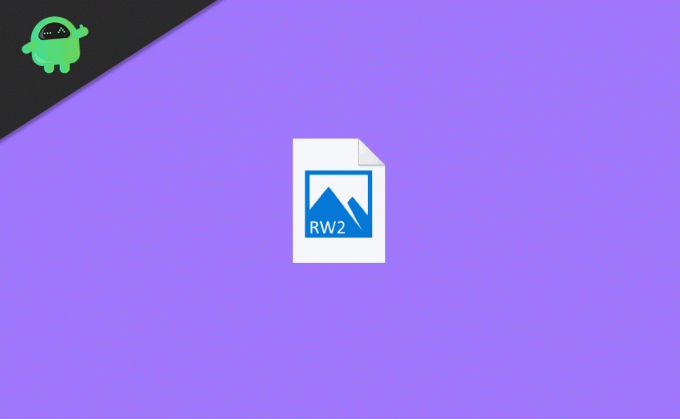
Cuprins
- 1 Ce sunt fișierele RW2?
-
2 Cum se deschide un fișier RW2 în Windows 10?
- 2.1 1. Folosind Adobe Photoshop
- 2.2 2. Folosind aplicația FileViewr Plus 3
- 2.3 3. RawTherapee
- 2.4 4. Folosind FastStone Image Viewer
- 3 Concluzie
Ce sunt fișierele RW2?
Imaginile de înaltă calitate, cu detalii maxime și valori noi, care conțin date RAW captate prin senzorul camerei, se numesc imagini cu camera RW2. RW2 este formatul de fișier de imagine brută pentru camera digitală Panasonic, cum ar fi Lx3, Lx5 etc. Diferiți producători de camere diferite utilizează diferite formate pentru o imagine brută, cum ar fi carcasa ERF, NEF etc. Imaginile brute sunt utilizate în scopuri de fotografie profesională.
Cum se deschide un fișier RW2 în Windows 10?
Există diverse aplicații pentru toate platformele majore care vă vor oferi acces la deschiderea și modificarea fișierelor RW2. Puteți utiliza aproape orice software de editare a imaginilor pentru modificarea proprietăților, expunerii, culorii și temperaturii imaginii RW2 etc. Cu toate acestea, pentru a ști cum să deschideți fișierul RW2 și ce aplicație ar trebui să utilizați în Windows 10. Urmați ghidul menționat mai jos.
1. Folosind Adobe Photoshop

Adobe Photoshop este cel mai popular instrument de editare a imaginilor, disponibil datorită caracteristicilor sale vaste, cum ar fi selecția inteligentă și măștile etc. Aplicația este foarte puternică și robustă aproape că poți face orice cu ea. Cu toate acestea, deschiderea unui fișier RW2 sau a oricărui fișier de imagine brută în Adobe Photoshop este destul de ușor.
Dacă ați instalat Adobe pe Windows, faceți clic pe fișierul RW2. ”Dacă nu a funcționat, faceți clic dreapta pe fișierul imagine RW2 și faceți clic pe deschis cu opțiune. Acum, selectați Adobe Photoshop din lista de aplicații. Și mai mult, puteți deschide imaginea RW2 din Adobe Photoshop. Lansați aplicația goo Fișier> deschide navigați la locația fișierului RW2, selectați-l și faceți clic pe deschis buton. După ce ați deschis fișierul în Adobe Photoshop, puteți adăuga modificări la imagine.
Descărcați Adobe PhotoShop2. Folosind aplicația FileViewr Plus 3
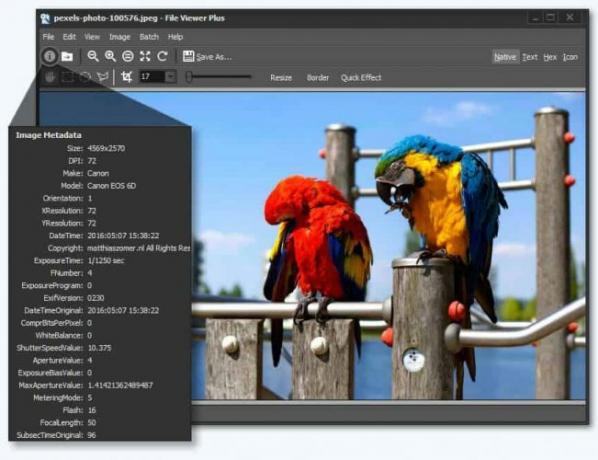
Aplicația FileViewr Plus 3 este o aplicație puternică care poate vizualiza și deschide fotografii până la 600 de modele de camere diferite și toate formatele lor de fișiere de imagine. Cu siguranță acceptă fișiere RW2. Pentru a deschide fișiere RW2 din această aplicație este destul de simplu, faceți clic dreapta pe fișierul imagine pe care doriți să îl deschideți, selectați deschis cu și alegeți aplicația File Viewer.
Chiar mai mult, dacă nu aveți nicio aplicație în prealabil File Viewer, decât după ce instalați aplicație, va detecta automat fișierele pe care le acceptă și le puteți deschide doar printr-un faceți clic stânga. Cu toate acestea, aplicația nu este complet gratuită. Vine cu o încercare gratuită complet funcțională. Pentru a elimina limitările, va trebui să o achiziționați.
Descărcați FileViewr Plus 33. RawTherapee

Raw Therapee este o aplicație multi-platformă pentru editarea imaginilor. Programul este scris în C ++, oferind astfel utilizatorilor un control avansat asupra procesului de editare a imaginilor. Aplicația funcționează pe un concept de editare nedistructiv. Pentru a deschide fișiere RW2 în Raw Therapee este foarte simplu și similar cu celelalte două aplicații menționate mai sus. Trebuie doar să faceți clic dreapta pe fișierul RW2, selectați deschis cu, și aplicația Raw Therapee. Cu toate acestea, aplicația acceptă și imagini, mai degrabă decât formate de imagine brute.
Descărcați RawTherapee4. Folosind FastStone Image Viewer
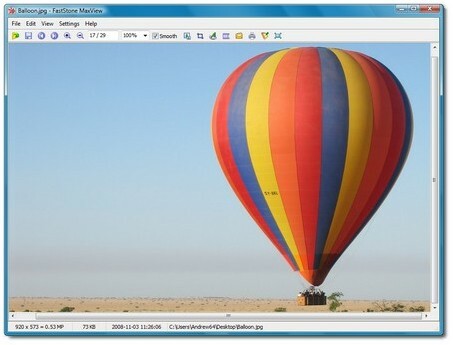
FastStone Image Viewer este o aplicație de vizualizare a imaginilor foarte stabilă și rapidă, care acceptă toate imaginile brute și alte imagini care nu sunt brute. Aplicația vine cu un editor și convertor avansat. Alte caracteristici, cum ar fi o lupă, adnotarea imaginii, suport pentru scaner, efecte de umbră sunt toate disponibile în această aplicație specială. Pentru a deschide fișierul RW2 în aplicația FastStone Image viewer este foarte simplu și similar, ca și altele menționate mai sus. Are un explorator de fișiere încorporat pe care îl puteți folosi pentru a-l deschide sau puteți face clic dreapta pe imaginea RW2, selectați deschis cu și alegeți aplicația FastStone.
Descărcați FastStone Image ViewerConcluzie
Fișierele de imagini sunt disponibile în toate formatele și dimensiunile. Iar RW2 este o altă formă de date RAW care iese dintr-o cameră SLR. Dacă aveți pregătite o grămadă de fișiere RW2 pentru clientul dvs. sau pentru prietenul dvs., vă recomandăm să le convertiți în JPG sau PNG. Fișierele RW2 sunt grele și de dimensiuni mari. De asemenea, majoritatea oamenilor habar nu au cum să le deschidă. Deci, puteți utiliza software-ul de mai sus pentru a deschide aceste fișiere RW2 în computerul Windows 10.
Alegerea editorilor:
- Cum se obține codul de activare Adobe Acrobat Pro DC?
- Cum să ștergeți sau să descărcați istoricul apelurilor Google Duo
- Găsiți codul Steam al prietenilor dvs. pe PC
- Ce este fișierul WPL? Cum se deschid fișiere WPL în Windows 10
- Cum să vă recuperați computerul după infecția cu malware
Rahul este un student la informatică, cu un interes masiv în domeniul subiectelor tehnologice și criptomonede. Își petrece cea mai mare parte a timpului scriind sau ascultând muzică sau călătorind în locuri nevăzute. El crede că ciocolata este soluția tuturor problemelor sale. Viața se întâmplă, iar cafeaua ajută.



![Cum se instalează firmware-ul stocului pe TCL Y660 [Înapoi la ROM stoc / Unbrick]](/f/9f41fe16fa353e907b061bec5bbc9624.jpg?width=288&height=384)